Zoom難民の解決案

👉Zoomはとっても便利でしたが、2022年の4月から、1対1で無制限から40分の時間制限になってしまいました。年間契約でも20,000円/年を超える料金設定。
「え!?月2,000円ですか!」
無料から有料へのハードルはなかなか高く、Zoom難民となられた方は私だけではないはずです。
そこで、無料で出来る解決案を見つけましたので、シェアします。
※いろいろ書きましたが、スカイプでOKでした!こちらをどうぞ。
【解決策① Google Meet】
私の探した中では、無料プランにて1対1で最長24時間連続で接続できるのは、このGoogle Meetだけでした。3人以上だと1時間までになります。
もしかすると、Zoomと同様に、急に制限時間が出来るかもしれませんので、チェックしてみてください。→Google Meetの料金プラン
録画をしない場合は、これで解決です。【録画をする場合】無料プランは録画が出来ませんので、Windowsパソコンの標準機能にて録画を行います。
→録画の仕方はこのブログに書かれていました←
これで解決!と思ってセッションに臨みましたが、なぜか1時間で会議が停止してしまう!?という現象が起こってしまいました。反応を見ながらセッションを行いたいために、スマホで顔を表示しながら、パソコンで資料スライドを表示していました。パソコンでは資料のみ表示するコンパニオンモードというもので繋いでいたので、合計3人の接続とカウントされたようなのです。
→これも解決!!先にパソコンで接続すると1時間で切れますが、先にスマホで会議を立ち上げて、その後パソコンでコンパニオンモードで入った場合は、1時間では切れませんでした。
Google Meetに制限が出てくるまでは、この方法で乗り切ろうと思います。この方法で私が感じているメリットは、セッション中のお互いの顔は録画として残らないことです。資料と声だけが入るので、セッション中に変顔しても大丈夫!(違うか)
※ちなみに、セッション録画は大容量となるので、YouTubeにURL限定公開にてアップロードして、クライアントさんに見ていただけるようにしています。
~追記~
録画ですが、通常設定では2時間で自動停止してしまいます。4時間までの設定変更は可能ですので、設定画面(スタート」→「設定」→「ゲーム」→「キャプチャ」)から変更しておきましょう。
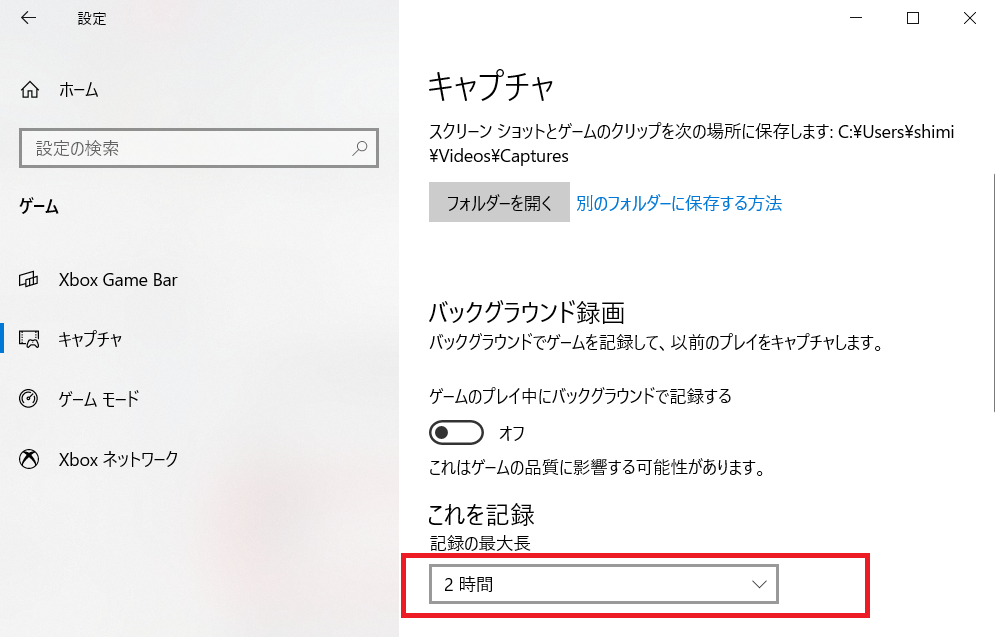
【解決策② Microsoft 365 Personal】
これは、約13,000円/年で、ワードやエクセル、パワーポイントも使えます。Microsoft Teamsというビデオ通話機能で、ほとんど制限なくオンライン会議ができます。実は私も、BG5でエクセルを使う必要が出てきたため、これが最初の選択肢でした。ところがですね、「Office on the web」という、オンライン上で無料でワードやエクセルを使うことが出来るツールがあったので、これは解決しました。Google Meetは、3人以上は1時間までなので、いずれMicrosoft Teamsにお世話になる可能性もあります。
Zoomも、Googleも、Microsoftも、YouTubeも、お世話になりっぱなしです。コツが多いので面倒だ!という方は、有料プランはとても快適に録画や、そのシェアも出来るみたいなので、思いきって有料プランにアップグレードするのもオススメです。➡追記 スカイプでOKでした!こちらをどうぞ。


